بله، می توانید از مک و ویندوز استفاده کنید — در اینجا چند نکته وجود دارد
من یک کاربر معمولی ویندوز یا مک نیستم. در جایی که اکثر مردم یک سیستم عامل را انتخاب میکنند و به آن پایبند هستند، من به طور منظم از ویندوز 11 و MacOS استفاده میکنم و بسته به گردش کارم روزانه به عقب و جلو میروم. و انجام این کار ساده تر از چیزی است که احتمالاً فکر می کنید.
من یک دسکتاپ ویندوز 11 سریع با سه نمایشگر 27 اینچی 4K دارم و از آن برای تمام کارهای تحقیقاتی فشرده خود استفاده می کنم که از چندین مانیتور استفاده می کند. اما برای نوشتن کپی ساده و برای کارهای شخصی، من از MacBook Pro 14 M1 Pro استفاده میکنم، زیرا آن را بسیار دوست دارم. این MacOS نیست که مرا به سمت دستگاه می کشاند، بلکه عمر باتری، عملکرد عالی اما سریع، صفحه کلید و تاچ پد عالی و نمایشگر عالی HDR است. برای عاقل ماندن، چند ترفند و تکنیک را توسعه داده ام تا تغییر مداوم را قابل تحمل کنم. این چیزی است که من یاد گرفتم.
با صفحه کلید خود سازگار شوید

یکی از فوریترین تفاوتهایی که هنگام جابهجایی بین مک و ویندوز متوجه خواهید شد، مربوط به طرحبندی صفحهکلید است. و بزرگترین تفاوت در کلیدهای مورد استفاده برای فعال کردن عملکردهای مختلف است.
در صفحه کلید ویندوز 11 شما را پیدا خواهید کرد Ctrl، Alt، Fn، و پنجره ها کلیدهایی که می توانند با کلیدهای مختلف دیگر برای انجام کارهای خاص ترکیب شوند. من در مورد چیزهایی مانند این صحبت می کنم Ctrl-C برای کپی کردن Ctrl-V چسباندن Ctrl-Z لغو کردن و غیره هر چه بیشتر از ویندوز استفاده می کنید، آنها بخشی از حافظه عضلانی می شوند و کلیدهای مشابه در صفحه کلید مک وجود ندارند.
در عوض، شما پیدا خواهید کرد کنترل، گزینهو فرمان کلیدها آنها نه تنها مستقیماً به صفحه کلیدهای ویندوز متصل نمی شوند، بلکه عملکردهای مختلفی را انجام می دهند. و برای کاربران معمولی مک، این کلیدها در حافظه عضلانی ذخیره می شوند.
شما دو انتخاب دارید. ابتدا می توانید مغز خود را تمرین دهید و به سادگی به یاد داشته باشید که کدام کلیدها بر روی کدام پلتفرم کار می کنند. اپل یک راهنمای مفید برای مهم ترین تفاوت ها ارائه می دهد. به عنوان مثال مک فرمان میانبرهای صفحه کلید بسیار شبیه ویندوز کار می کنند Ctrl کلید، با ترکیباتی برای مواردی مانند کپی و چسباندن. آره Command-Z و فرمان-Y به ترتیب لغو و دوباره انجام می شوند. و مک گزینه مربوط به ویندوز است جایگزین کلیدی که به عنوان مثال می تواند برای ایجاد کاراکترهای خاص استفاده شود.
در عین حال، تفاوت هایی وجود دارد که هم در مورد سیستم عامل ها و هم برای خود کلیدها اعمال می شود. در ویندوز، فشار دادن پنجره ها کلید و دکمه پیکان به شما امکان می دهد پنجره ها را به روش های مختلف تقسیم کنید. در مک به همین صورت کار نمی کند. و در MacOS، برخی از منوها موارد مخفی دارند که با استفاده از آنها آشکار می شوند گزینه کلید ویندوز همان چیزی را ندارد.
انتخاب دیگر استفاده از برنامه های مختلف نقشه برداری کلید برای تلاش برای کارکردن صفحه کلید مک با ویندوز و بالعکس است. من شخصاً آنها را آزاردهنده می دانم و ارزش زحمت را ندارند. در عوض، من فقط میانبرهای صفحه کلید صحیح را برای کارهایی که باید انجام دهم حفظ کرده ام و در حین رفت و برگشت تنظیم می کنم. خیلی شبیه زمانی است که در یک سفر با ماشینم می روم و در سفری دیگر با ماشین همسرم. بله، بعضی چیزها یکسان کار می کنند، اما تفاوت های زیادی در کنترل آنها وجود دارد. تازه یاد گرفتم بسته به ماشینی که میرانم تنظیم کنم.
برخی از بهترین کیبوردها شامل طرحبندی برای مک و ویندوز هستند. به عنوان مثال، Asus ROG Azoth اخیراً منتشر شده به شما امکان میدهد با یک دکمه بین طرحبندی ویندوز و مک جابهجا شوید و انتقال بین دستگاهها را آسان میکند.
از برنامه های رایج استفاده کنید
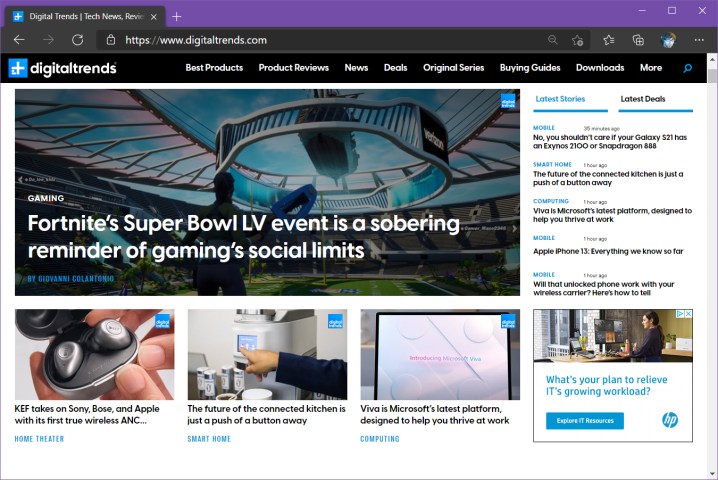
ترفند بعدی، که احتمالاً تغییر قابل توجهی در عملکرد محاسباتی شما است، استفاده از برنامه های کاربردی چند پلتفرمی است. اگر به شدت برخی از برنامه های انحصاری مک یا ویندوز را ترجیح می دهید، می تواند آزاردهنده باشد.
اولین تغییر عمده که ممکن است برای طرفداران مک دردناک باشد، انتخاب مرورگر است. سافاری در آخرین نسخه های MacOS به یک مرورگر در سطح جهانی تبدیل شده است. این سریع، ایمن و بصری است و بیشتر ویژگی های مرورگرهای رقیب را ارائه می دهد. اما فقط روی MacOS کار می کند، به این معنی که اگر از Safari در مک خود استفاده کنید، از یک مرورگر کاملاً متفاوت در ویندوز استفاده خواهید کرد.
مشکل فوری که من با این رویکرد مواجه شدم، که در ابتدا سعی کردم انجام دهم، همگام سازی بود. رمزهای عبور، نشانک ها، تاریخچه، داده های فرم و غیره بین دو سکو جدا شده بودند. این خیلی ناکارآمد بود.
بنابراین، من از Edge در دستگاه های ویندوز و مک بوک خود استفاده می کنم. به این ترتیب، برگههای پیشفرض من یکسان هستند، گذرواژهها و سایر اطلاعات من در همه دستگاههای من در دسترس هستند و میتوانم سابقه جستجوی خود را در پلتفرمها بررسی کنم. وقتی از یک پلتفرم به پلتفرم دیگر جابجا می شوم، یک تجربه مرور یکپارچه است. همین کار را می توان با سایر مرورگرهای کراس پلتفرم انجام داد. من اتفاقا Edge را ترجیح می دهم.
انتخاب بعدی من فضای ذخیره سازی ابری بود و مایکروسافت وان درایو را انتخاب کردم. به نظر می رسد راه حلی است که مشابه ترین تجربه را در بین پلتفرم ها ارائه می دهد و با مجموعه آفیس مایکروسافت به خوبی کار می کند. مجدداً، احتمالاً راهحلهای ذخیرهسازی ابری دیگری نیز وجود دارند که میتوانند به خوبی کار کنند، از جمله iCloud اپل، که میتواند روی ویندوز نصب شود، اما به نظر من OneDrive بینظیرترین تجربه برای گردش کار من است.
من همچنین از برنامه های Microsoft Office، Microsoft OneNote، Microsoft To Do task manager و Microsoft Skype استفاده می کنم که همگی در MacOS و Windows به یک اندازه خوب هستند. برنامه ها در همه پلتفرم ها یکسان نیستند، به خصوص برنامه ایمیل Outlook، که در مک کاملاً متفاوت است، اما آنقدر شبیه به هم هستند که راه اندازی آسانی دارد. و بار دیگر، بسیاری از گزینه های دیگر وجود دارد، اما این ها هستند که بهترین کار را برای من دارند.
نکته مهم این است که برنامه ها و سرویس هایی را انتخاب کنید که در هر دو پلتفرم وجود دارند و همه چیز را در جایی که منطقی است هماهنگ کنید. به این ترتیب، بدون توجه به اینکه از کدام دستگاه استفاده می کنید، می توانید عملکرد یکسانی را حفظ کنید و به جز تفاوت های سیستم عامل، بیشتر محاسبات شما آشنا می مانند.
تفاوت ها را در آغوش بگیرید
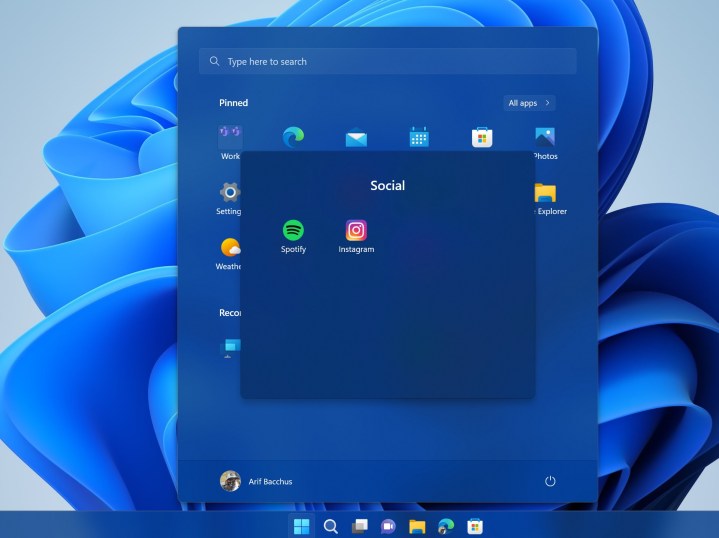
فیل موجود در اتاق MacOS در مقایسه با ویندوز 11 است. آنها حیوانات بسیار متفاوتی هستند، با مواردی مانند مدیریت پنجره، تنظیم صفحه تقسیم، مدیریت فایل و موارد دیگر که بین این دو بسیار متفاوت است.
ما یک راهنمای در مورد نحوه شبیهتر کردن MacOS به ویندوز داریم، و اگر نگاه کنید، احتمالاً راهنماهایی برای راهاندازی مخالف نیز پیدا خواهید کرد. شما می توانید آن مسیر را طی کنید، اما شخصاً این دو را به اندازه کافی شبیه به هم می بینم که فقط تفاوت های مهم را یاد گرفتم و آنها را پذیرفتم.
به طور کلی، مفاهیم یکسان است، فقط مکانیسم های استفاده شده برای انجام بسیاری از کارها متفاوت است. و اعتراف میکنم که به اندازه ویندوز 11 از ویژگیهای MacOS استفاده نمیکنم. به عنوان مثال، از ویژگی تقسیم صفحه نمایش مکبوک به دفعات استفاده نمیکنم، زیرا این دستگاه تک وظیفهای من است که در آن به طور گسترده از آن استفاده میکنم. پنجره ها.
برای من، بزرگترین تفاوت در مدیریت فایل است. Windows 11 File Manager و MacOS Finder بسیار متفاوت هستند و مدیریت فایل خود از قوانین مختلفی پیروی می کند. اگر چیزی وجود داشته باشد که بیش از هر چیز دیگری شما را غافلگیر کند، آن مدیریت فایل است. پس چند لحظه وقت بگذارید و با نحوه مدیریت هر پلتفرم فایل ها آشنا شوید. اگر در حال شروع کار بر روی هر یک از پلتفرمها هستید، ما نکاتی را برای ویندوز 11 و همچنین برخی از بهترین ترفندها برای MacOS داریم.
با این حال، ممکن است و آنقدرها هم دردناک نیست
حتی با وجود تفاوتهایی که بین MacOS و Windows 11 وجود دارد، من این انتقال را چندان دشوار نمیدانم. بیشتر اوقات کاملاً بدون درز است. گاهی اوقات روی میانبرهای صفحه کلید می افتم، به خصوص وقتی یادم می آید که صفحه کلید مک وجود ندارد حذف دکمه، فقط a بک اسپیسیک دکمه است و گاهی فراموش می کنم که چگونه کل کلمات یا خطوط را به جلو و عقب برانم. اما هر چه بیشتر از این دو استفاده کنم، تفاوت ها بیشتر آشنا می شوند و حرکت بین آنها آسان تر می شود.
جابهجایی بین Windows و MacOS در دستگاههای جداگانه به اندازه کافی آسان است، اما میتوانید آن را روی یک دستگاه نیز انجام دهید. اگر میخواهید بین آنها در یک دستگاه جابجا شوید، حتماً راهنمای ما در مورد نحوه بوت دوگانه ویندوز و مک را بخوانید.
توصیه های سردبیران

